开博尔F4是开博尔科技旗下的一款高配置四核盒子,上市时间已经不短,但到目前为止依然热销,可很多朋友反映不知道开博尔F4的使用方法,下面我们就详细地分享下开博尔F4固件升级方法,开博尔F4线刷教程,超级简单一键ROOT教程,频道助手添加节目源教程。

开博尔F4固件升级方法
1、本地固件升级方法
下载升级固件包到U盘,插入USB2.0接口,打开升级软件,选择本地升级,打开U盘根目录找到升级文件点击升级。
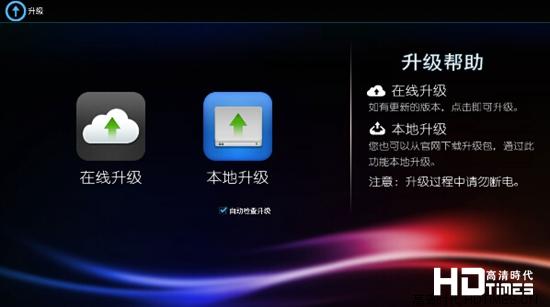
2、在线升级方法
在系统设置里中找到系统升级,选择在线升级即可。
开博尔F4线刷教程
线刷就是用USB线结合刷机工具进行刷机,如果盒子因为故障造成无法开机,我们也可以用线刷的方式来拯救。
线刷是官方所采用的一种刷机方式,它会完全格式化系统文件, 并重新写入主板和基带信息,使系统更干净更稳定。
1、首先下载刷机工具包RK3188,解压后里面有两个文件夹,一个USB驱动,一个刷机工具;
刷机工具包下载地址:http://pan.baidu.com/s/1iT1Cm
2、下载开博尔F4刷机包;
刷机包下载地址:http://pan.baidu.com/s/1ekA6W
3、关掉开博尔F4的电源,用一条Micro USB线,即常见的手机USB连接线接入F4尾部OTG口,另一端插入电脑USB口;
4、用牙签等尖状物按住开博尔F4的RESET孔,并打开电源,十秒左右,电脑会弹出新设备,根据提示从本地指定位置安装,路径选取刚下载的附件对应的USB驱动(建议电脑端安装豌豆荚或360手机助手之类的软件,系统会自动安装所需驱动);
5、安装驱动完成以后,再打开刷机工具里面的RKBatchTool.exe;
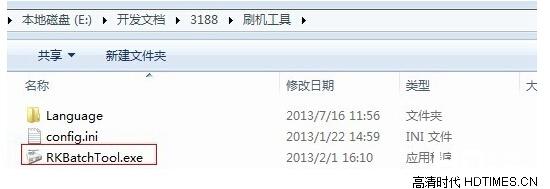
6、打开刷机工具然后点击右上角的按钮选取固件IMG文件所在位置,再点升级!此时图中左下角的方块应是绿色,如果不是绿色,请重新插拔一次电脑USB,或者重复之前按住RESET键再上电的操作;
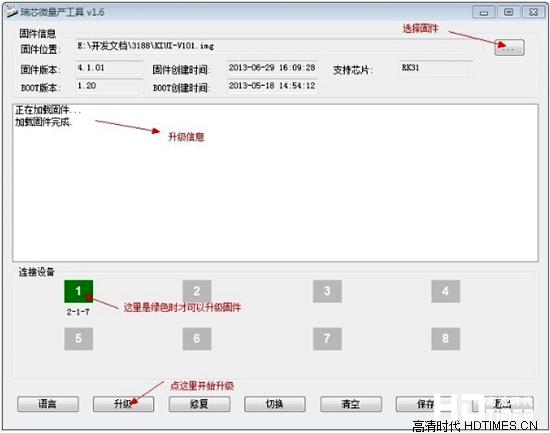
7、此时方块黄色闪烁开始刷机,稍等片刻即可完成。如果刷机失败,没有关系,重新操作一次即可,刷不死;
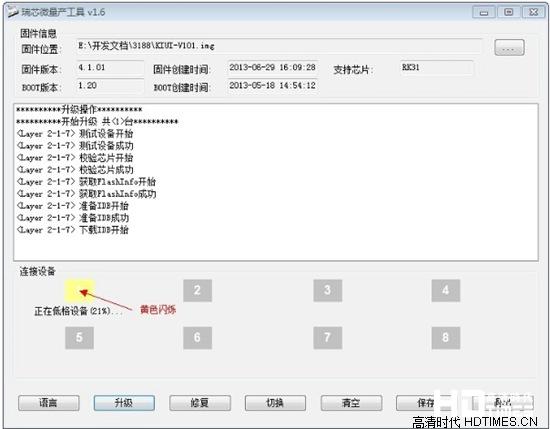
刷机成功后先不要忙着拔下设备,稍等片刻盒子会自动清理升级文件并重启,两三分钟后拔下即可;
开博尔F4一键ROOT教程
1、首先下载开博尔F4一键root工具到电脑桌面;
开博尔F4一键root工具下载地址:http://pan.baidu.com/s/1s7MNG
2、在开发者选项中USB调试打钩;
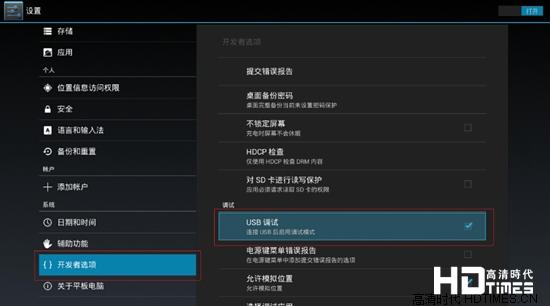
3、记录本机IP地址(以上图为例,到“设置”里“关于平板电脑”中查看 );
4、解压工具到桌面,双击运行F4_Root目录中的Root.bat电脑会弹出一个DOS窗口;

5、输入F4的局域网IP后按回车键;
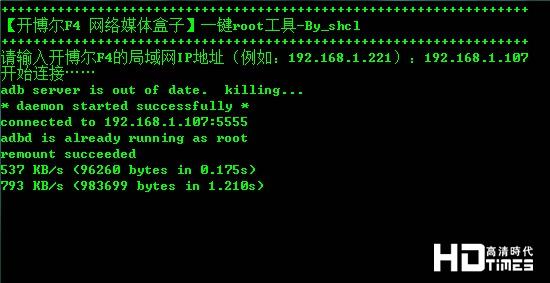
6、稍后开博尔F4盒子会重启,现在你到应用中心就会发现多了一个超级权限管理。root成功;
开博尔F4自定义添加节目源教程
1、请将您需要添加自定义节目源的文件名改为“.tv.txt”;
2、节目源内容格式每行为U频道名|地址;
比如UCCTV-1综合高清|rtmp://cntvlivefs.fplive.net:1935/cntvlive-live/streamcctvone2000;
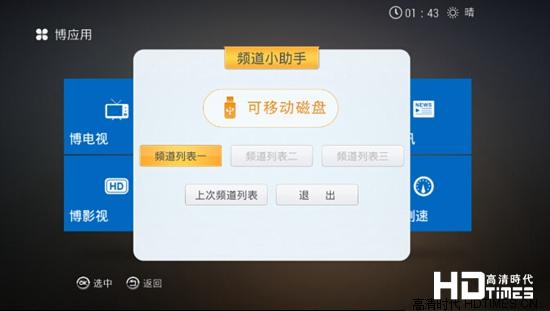
3、把编辑好的节目源复制到U盘根目录,插入盒子后小助手会自动读取自定义节目源;
4、U盘中最多有3个自定义文件,将分别读进频道列表一,二,三;
5、上一次观看的频道列表将保存到本地,点击上次频道列表即可观看;
延伸阅读:

【版权与免责声明】如发现内容存在版权问题,烦请提供相关信息,我们将及时沟通与处理。本站内容除非注明原创,否则均为网友供稿,涉及言论、版权与本站无关。
网友评论